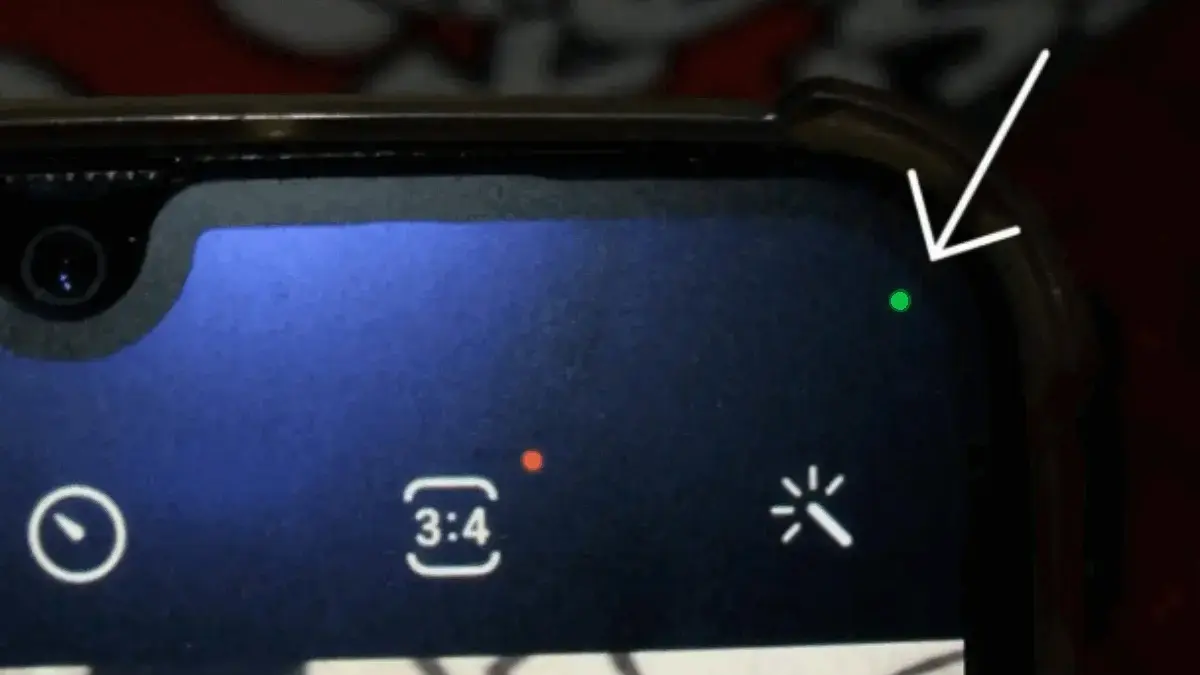RADARCIREBON.TV- Pengguna HP Samsung Galaxy mungkin sering melihat titik hijau kecil di pojok kanan atas layar. Titik hijau ini bukan sekadar hiasan; mereka membantu menjaga privasi Anda. Meskipun tampak sederhana, titik ini membantu Anda mengetahui ketika aplikasi menggunakan kamera atau mikrofon secara real-time, bahkan jika Anda tidak menyadarinya.
Dengan melakukan ini, Samsung ingin memastikan bahwa Anda dapat memiliki kontrol penuh atas kamera dan mikrofon perangkat Anda. Ayo bicara tentang arti titik hijau dan cara mengecek aplikasi mana saja yang mengakses kamera dan mikrofon HP Anda! Baca ulasan sampai selesai, ya!
1. Arti titik hijau yang muncul di pojok kanan atas layar HP Samsung Galaxy
Setelah peluncuran Android 12 (S OS), titik hijau di pojok kanan atas layar HP Samsung adalah fitur keamanan dan privasi. Ini berfungsi untuk memberi tahu Anda saat aplikasi menggunakan kamera atau mikrofon secara real-time. Salah satu cara Samsung menjaga privasi penggunanya aman adalah dengan melakukan ini.
Baca Juga:Kesempatan Emas: 5 Harga HP Samsung Galaxy a Series Rilisan 2024 yang Kini Semakin MurahBuruan Beli Sebelum Kehabisan! 5 Samsung Galaxy Seri S Paling Murah EdisiJuni 2025
Begitu titik hijau muncul, kamu bisa langsung tahu bahwa ada aktivitas penggunaan kamera atau mikrofon di balik layar. Bisa jadi kamu memang sedang memakai aplikasi video call, atau justru ada aplikasi lain yang mengaksesnya tanpa kamu sadari. Lewat fitur ini, Samsung ingin memastikan kamu punya kontrol penuh terhadap apa yang terjadi di perangkatmu, terutama yang berkaitan dengan privasi.
2. Ketahui aplikasi mana saja yang menggunakan kamera atau mikrofon kamu
Untuk mengetahui aplikasi mana yang menggunakan kamera atau mikrofon, turunkan bilah notifikasi dan tekan titik hijau di pojok kanan atas layar. Aplikasi tersebut akan langsung menampilkan daftar aplikasi yang menggunakan kamera, mikrofon, atau keduanya. Ini membantu Anda menjadi lebih waspada dan segera menghentikan aktivitas yang mencurigakan.
Titik hijau muncul secara instan saat aplikasi mengakses kamera atau mikrofon. Ini sangat membantu untuk mengetahui apakah aplikasi benar-benar aktif saat digunakan atau jika fitur penting di latar belakang dapat diakses tanpa izin Anda. Jika Anda sering menggunakan aplikasi media sosial, video call, atau rekaman suara, fitur ini dapat menjadi alat penting untuk melindungi privasi perangkat Anda.